- Ak chcete spravovať oddiely a prevádzať MBR na GPR na počítači Mac, je treba vyskúšať niekoľko vecí.
- Jeden spôsob otočenia oddielov z MBR to GPT na Macu je použitie špeciálneho nástroja, ako je ten, ktorý je uvedený v tomto článku.
- Používatelia systému macOS môžu ľahko prevádzať MBR na GPT pomocou funkcie Disk Utility v systéme.
- Prevod oddielu MBR na GPT je jednoduchý, ak sa budete riadiť naším podrobným sprievodcom.

Tento softvér udrží vaše ovládače v činnosti a zaistí tak bezpečnosť pred bežnými chybami počítača a zlyhaním hardvéru. Skontrolujte všetky svoje ovládače teraz v 3 jednoduchých krokoch:
- Stiahnite si DriverFix (overený súbor na stiahnutie).
- Kliknite Spustite skenovanie nájsť všetky problematické ovládače.
- Kliknite Aktualizácia ovládačov získať nové verzie a vyhnúť sa poruchám systému.
- DriverFix bol stiahnutý používateľom 0 čitateľov tento mesiac.
Ak vlastníte počítač Mac PC, mali by ste vedieť, že kedykoľvek potrebujete nainštalovať operačný systém, váš hlavný oddiel musí obsahovať identifikátor GUID (alebo GPR), a nie MBR, ktorý je primárne špecifický pre Windows.
Samozrejme, existujú situácie, keď potrebujete previesť z MBR na GPR. Medzi tieto situácie patrí:
- Aktualizácia vášho Macu na novšiu verziu, ktorá už nepodporuje MBR
- Inštalácia systému Windows na počítači Mac
- Výmena pevného disku počítača, v predvolenom nastavení sa však používa ako MBR
Z tohto dôvodu sme sa rozhodli pripraviť podrobného sprievodcu, ako previesť oddiel MBR na identifikátor GUID v zariadení Mac.
Ako konvertujem svoj oddiel MBR na GPR?
1. Použite nástroj tretej strany

Ak chcete svoju prácu dokončiť rýchlejšie a nestrácať tým zbytočne veľa času, najpohodlnejším riešením je použitie špecializovaného nástroja tretej strany.
Správca pevných diskov Paragon pre Mac je vynikajúcou voľbou pre správu diskových oddielov vášho Macu.
Vďaka ľahko použiteľnému rozhraniu poskytuje Paragon výkonné riešenia na zálohovanie, opätovné segmentovanie a vymazanie disku. Obnovenie zmazaných alebo stratených súborov je tiež možné pomocou niekoľkých kliknutí.
Konverzia a prerozdelenie nevyužitého priestoru medzi oddielmi patrí medzi najpoužívanejšie možnosti nástroja a budete z neho môcť mať plný úžitok.

Správca pevného disku Paragon pre Mac
Plne vybavený nástroj na správu pevného disku na prevod, zmenu veľkosti alebo reorganizáciu oddielov počítača Mac podľa vašich najlepších potrieb.
2. Použite nástroj Disk Utility
- Topánka z tvojho Inštalačný disk OS X.
- Vyberte si jazyk a kliknite na ďalej. Mal by sa zobraziť panel s ponukami.
- Choďte do Verejné služby Ponuka.
- Vyberte Disk Utility.
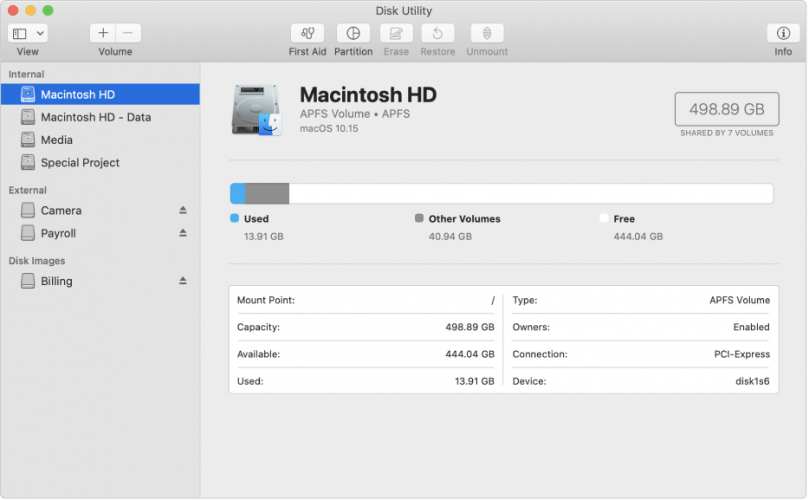
- Po načítaní programu Disk Utility vyberte pevný disk.
- V časti Schéma hlasitosti nastavte počet oddielov na jeden.
- Kliknite možnosti.
- Nastavte schému rozdelenia na GUID.
- Kliknite Ok.
- Nastavte typ formátu na Mac OS Extended (denník).
- Klikni na Priečka tlačidlo.
- Počkaj aby proces mohol pokračovať.
- Vyberte čerstvo vytvorený zväzok.
- Klikni na Vymazať tab.
- Nastavte typ formátu na Mac OS Extended (denník) .
- Kliknite na Bezpečnosť.
- Skontrolujte tlačidlo Nulové údaje.
- Kliknite na Ok sa vrátite do okna Vymazať.
- Kliknite na Vymazať .
- Počkaj aby proces mohol pokračovať.
Podľa týchto krokov by ste teraz mali bez problémov previesť jednotku MBR na jednotku GUID (GPR).
Tento postup zahŕňa vymazanie vášho oddielu. Odporúča sa zálohovať vaše dáta.
Zmeny môžete kedykoľvek vrátiť späť vykonaním krokov uvedených vyššie, tentoraz však namiesto identifikátora GUID vyberiete MBR.
Považujete tento článok za užitočný? Dajte nám vedieť, aké sú vaše názory, v sekcii komentárov nižšie.

![5 najlepších softvérov na emuláciu PC pre Mac [Sprievodca 2021]](/f/c34eafd5667d3fea349a688050fbae56.jpg?width=300&height=460)
